word设置首字下沉的方法 word首字下沉设置步骤
更新时间:2024-03-11 13:03:35作者:jiang
在排版设计中,首字下沉是一种常见的美化排版方式,能够突出首字,增强版面的美感和阅读体验,首字下沉设置步骤简单易行,只需在编辑软件中选择要设置的首字,然后调整字体大小和位置即可。通过这种方式,不仅可以让文章更具美感,还能够吸引读者的注意力,提升阅读效果。在设计中灵活运用首字下沉,可以让文章更加生动有趣,为读者带来全新的阅读体验。
word设置首字母下沉的方法:
1、首先,新建一个word,随便输入几个文字,留着备用!

2、找到插入,首字下沉,下沉对话框!
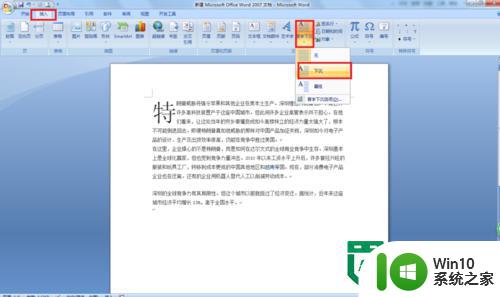
3、把光标放到本段的第一个字,选择下沉之后,第一个字母就下沉了!

4、如果对这个字体感觉不是很适合本文的色调,可以对其修改字体和大小。
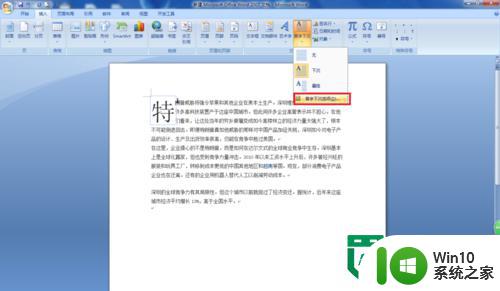
5、找到插入,首字下沉,首字下沉选项!然后就可以对其进行修改了。

6、首字下沉,这个功能主要应用与海报以及杂志的排版中。


以上就是word设置首字下沉的方法的全部内容,碰到同样情况的朋友们赶紧参照小编的方法来处理吧,希望能够对大家有所帮助。
word设置首字下沉的方法 word首字下沉设置步骤相关教程
- 电脑首字下沉设置教程 首字下沉在电脑上的应用方法
- word文档如何设置首行缩进2字符 word首行缩进2字符怎么设置
- wps首行缩进2字符的步骤 wps首行缩进2字符怎么设置
- word如何设置首行缩进 首行缩进的作用和设置方法
- 如何取消下划线设置 Word文档中文字下划线取消步骤
- 如何在word文档中首行缩进 Word文档怎么设置首行缩进格式
- word2007设置默认字体的步骤 2007版word怎么设置默认字体
- 段落首行缩进两字符怎么设置 如何设置段落首行缩进两格
- wps怎么更改word文档首字母大写 wps怎么将word文档首字母改为大写
- word的文字间距在哪里 Word字间距设置方法
- wps首页页码设置 wps首页页码设置步骤
- word落款右下角怎么设置 Word文档落款文字居中对齐设置方法
- U盘装机提示Error 15:File Not Found怎么解决 U盘装机Error 15怎么解决
- 无线网络手机能连上电脑连不上怎么办 无线网络手机连接电脑失败怎么解决
- 酷我音乐电脑版怎么取消边听歌变缓存 酷我音乐电脑版取消边听歌功能步骤
- 设置电脑ip提示出现了一个意外怎么解决 电脑IP设置出现意外怎么办
电脑教程推荐
- 1 w8系统运行程序提示msg:xxxx.exe–无法找到入口的解决方法 w8系统无法找到入口程序解决方法
- 2 雷电模拟器游戏中心打不开一直加载中怎么解决 雷电模拟器游戏中心无法打开怎么办
- 3 如何使用disk genius调整分区大小c盘 Disk Genius如何调整C盘分区大小
- 4 清除xp系统操作记录保护隐私安全的方法 如何清除Windows XP系统中的操作记录以保护隐私安全
- 5 u盘需要提供管理员权限才能复制到文件夹怎么办 u盘复制文件夹需要管理员权限
- 6 华硕P8H61-M PLUS主板bios设置u盘启动的步骤图解 华硕P8H61-M PLUS主板bios设置u盘启动方法步骤图解
- 7 无法打开这个应用请与你的系统管理员联系怎么办 应用打不开怎么处理
- 8 华擎主板设置bios的方法 华擎主板bios设置教程
- 9 笔记本无法正常启动您的电脑oxc0000001修复方法 笔记本电脑启动错误oxc0000001解决方法
- 10 U盘盘符不显示时打开U盘的技巧 U盘插入电脑后没反应怎么办
win10系统推荐
- 1 萝卜家园ghost win10 32位安装稳定版下载v2023.12
- 2 电脑公司ghost win10 64位专业免激活版v2023.12
- 3 番茄家园ghost win10 32位旗舰破解版v2023.12
- 4 索尼笔记本ghost win10 64位原版正式版v2023.12
- 5 系统之家ghost win10 64位u盘家庭版v2023.12
- 6 电脑公司ghost win10 64位官方破解版v2023.12
- 7 系统之家windows10 64位原版安装版v2023.12
- 8 深度技术ghost win10 64位极速稳定版v2023.12
- 9 雨林木风ghost win10 64位专业旗舰版v2023.12
- 10 电脑公司ghost win10 32位正式装机版v2023.12